Spørsmål
Problem: Hvordan fikse AMD Catalyst Control Center vil ikke åpne i Windows 10?
Vennligst hjelp, Catalyst Control Center åpnes ikke! Noen ganger bruker jeg verktøyet for å hjelpe meg med å justere skjermkortkonfigurasjonen for bestemte spill, men jeg kan ikke gjøre dette lenger. Jeg prøvde å starte PC-en på nytt, men uten hell.
Løst svar
Catalyst Control Center er et verktøy designet av AMD (Advanced Micro Devices) teknologiselskap, og sendes vanligvis sammen med drivere
[1] som er installert med Radeon-grafikkort. Opprinnelig ble disse GPUene utviklet av et selskap kalt ATI, selv om de senere ble kjøpt opp av AMD, som er best kjent for sine høyteknologiske CPUer (Central Processing Units) kjent som Ryzen.Mens Nvidia dominerer GPU-markedet globalt, blir mange flere overbevist om at AMD fortjener mer anerkjennelse innen videobehandlingssfæren. Akkurat som Nvidia, tilbyr AMD et grafikkverktøy Catalyst Control Center som lar brukere kontrollere sine skjermkort bedre: aktiver skjermprofiler, juster skjerminnstillinger og skjermoppløsning, finjuster ytelsen, overklokke[2] GPU osv.
Dette lar brukere forbedre funksjonaliteten til grafikkortene sine, og trekker maksimal ytelse ut av det. Disse funksjonene er imidlertid ikke tilgjengelige når AMD Catalyst Control Center ikke åpnes, tilsynelatende uten grunn i det hele tatt.
I de fleste tilfeller vil brukere som ikke bruker grafisk intensive oppgaver ikke trenge funksjonaliteten til AMD Catalyst Control Center. Men hvis verktøyet er installert, vil det kjøre en bakgrunnsprosess CCC.exe, og de som installerte verktøyet med AMD Radeon grafikkortdrivere vet kanskje ikke hvor prosessen kommer fra. Andre som trenger funksjonen til AMD Catalyst Control Center, men ikke har den installert, kan laste ned appen fra den offisielle nettsiden.
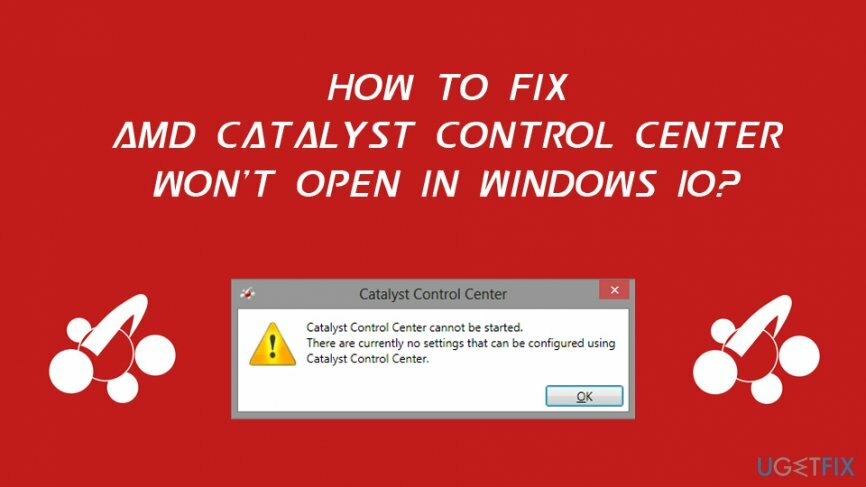
Mange brukere som ikke kunne starte CCC sa at de heller ikke kan bytte mellom integrerte og dedikerte grafikkort,[3] som hindrer dem i å bruke full kraft til GPU-ene Her er feilen som brukere ser:
AMD Catalyst Control Center
AMD Catalyst Control Center kan ikke startes. Det er for øyeblikket ingen innstillinger som kan konfigureres ved hjelp av Catalyst Control Center.
Som åpenbart gir ikke feilen mye informasjon som kan hjelpe brukere med å fikse Catalyst Control Center vil ikke åpne problemer. Det er flere grunner til at verktøyet kanskje ikke starter, selv om problemet oftest ligger i ødelagte eller utdaterte grafikkdrivere. Men i tilfelle korrupte systemfiler er feil, kan du i stedet kjøre en automatisk reparasjonsprogramvare ReimageMac vaskemaskin X9, siden den kan fikse Windows-problemer i løpet av bare noen få minutter.
Reparer 1. Slå av AMD Catalyst Control Center-relaterte prosesser
For å reparere skadet system, må du kjøpe den lisensierte versjonen av Reimage Reimage.
Når den kjørbare filen til et bestemt program er lansert, startes prosessen i bakgrunnen. I noen tilfeller klarer ikke oppgaven å starte programmet riktig, selv om prosessen fortsetter å kjøre. Som et resultat er brukere ikke i stand til å starte en annen forekomst av AMD Catalyst Control Center. Her er hva du skal gjøre:
- trykk Ctrl + Shift + Esc på tastaturet ditt.
- Når Oppgavebehandling er startet, trykk Mer informasjon.
- Rull ned for å finne Bakgrunnsprosesser.
- Lokaliser Catalyst Control Center oppføring, høyreklikk og velg Avslutt oppgave.
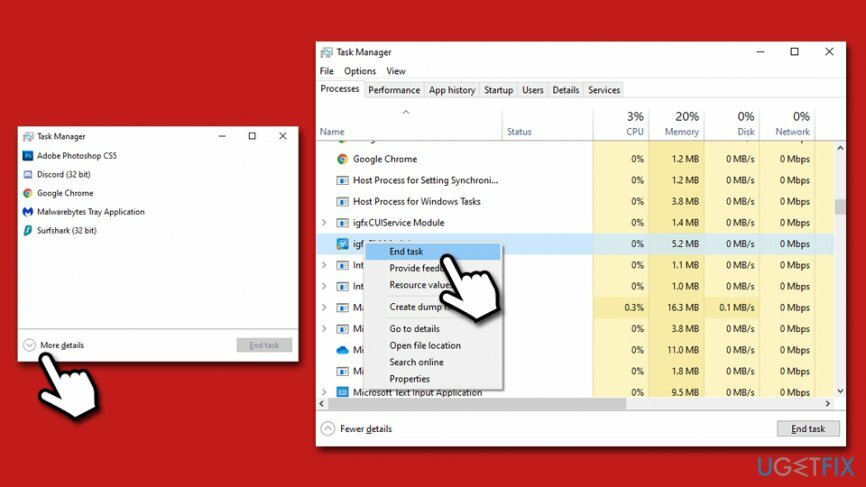
Reparer 2. Start appen fra den opprinnelige plasseringen
For å reparere skadet system, må du kjøpe den lisensierte versjonen av Reimage Reimage.
I noen tilfeller kan snarveien til Catalyst Control Center bli ødelagt. Som et resultat kan det hende du ikke kan åpne programmet ved å bruke det. Derfor bør du starte CCC fra den opprinnelige plasseringen. For det, gå til følgende plassering og dobbeltklikk på filen CLIStart.exe:
Programfiler/ATI Technologies/ATI.ACE/Core-Static/amd64/
Reparer 3. Installer grafikkdrivere på nytt
For å reparere skadet system, må du kjøpe den lisensierte versjonen av Reimage Reimage.
Grafikkkontrolldrivere er usedvanlig viktige når en dedikert GPU brukes i en datamaskin. Drivere hjelper til med å koble sammen maskinvarekomponenter og hjelper dem til å fungere godt sammen. Derfor, hvis drivere ikke fungerer, kan det også være relatert til at AMD Catalyst Control Center ikke åpner problemet.
Løs dette problemet ved å avinstallere og installere nytt sett med GPU-drivere på systemet ditt ved å følge disse trinnene:
- Høyreklikk på Start og velg Enhetsbehandling.
- Utvide Seksjon for skjermadaptere.
- Høyreklikk på grafikkortet ditt og velg Avinstaller enheten.
- Kryss av Slett driverprogramvaren for denne enheten og pres Avinstaller.
- Start på nytt maskinen.
- Åpne Enhetsbehandling en gang til.
- Klikk på Skann etter maskinvareendringer – Windows bør installere manglende drivere.
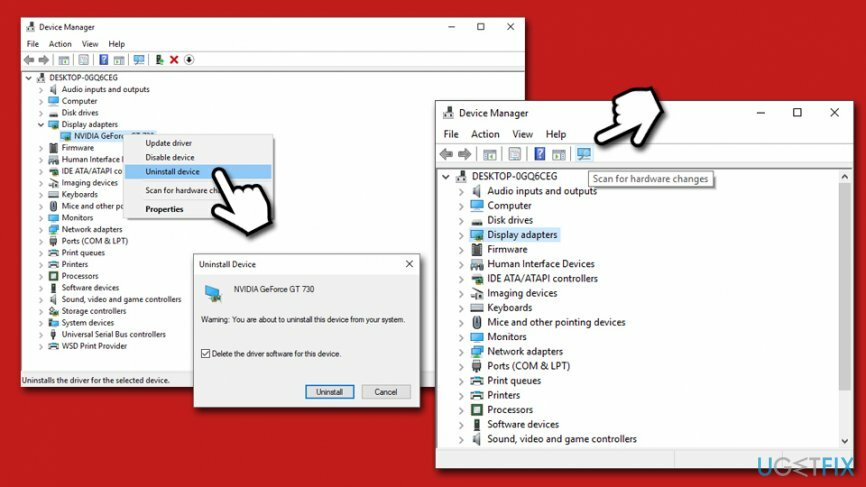
For best driverintegritet anbefaler vi å installere drivere fra AMD offisielle nettsted i stedet for å bruke Enhetsbehandling til formålet.
Reparer 4. Installer alle Windows-oppdateringer
For å reparere skadet system, må du kjøpe den lisensierte versjonen av Reimage Reimage.
Sørg for at de nyeste Windows-oppdateringene er installert på riktig måte. Dette er hvordan:
- Høyreklikk på Start knapp og velg Innstillinger.
- Gå til Oppdatering og sikkerhet.
- Klikk på på høyre side Se etter oppdateringer.
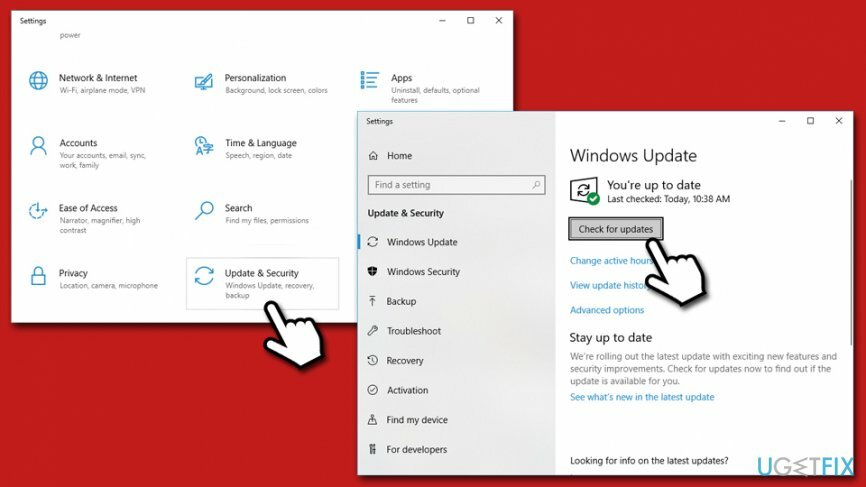
- Vent til Windows installerer de siste oppdateringene.
- Start på nytt din PC.
Reparer 5. Utfør en systemfilkontrollskanning
For å reparere skadet system, må du kjøpe den lisensierte versjonen av Reimage Reimage.
Den innebygde systemfilkontrollen er en fin måte å sjekke systemfilintegriteten. Følg disse trinnene for å utføre SFC-skanning:
- Skriv inn cmd inn i Windows-søk.
- Høyreklikk på Ledeteksten søkeresultat og velg Kjør som administrator.
- Hvis Brukerkonto-kontroll pop-up vises, trykk Ja.
- Skriv inn følgende i ledetekstvinduet og trykk Tast inn:
sfc /scannow
- Vent til skanningen er ferdig.
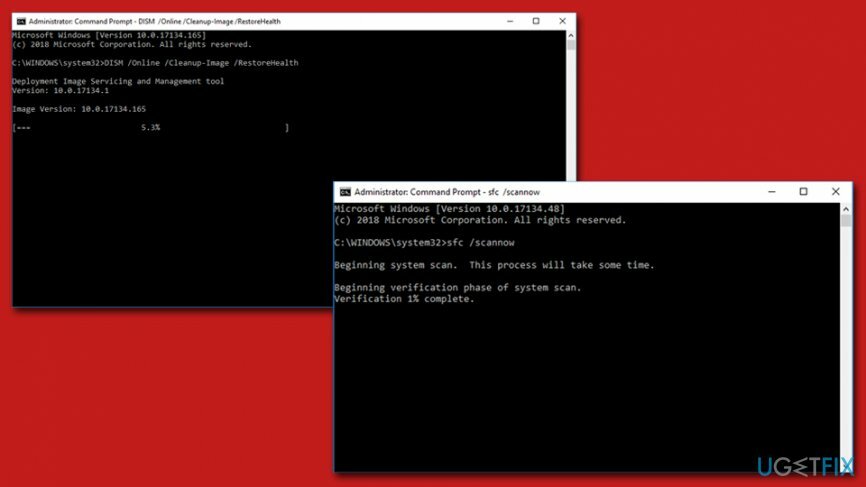
Hvis kommandoen ovenfor ikke hjalp, bruk DISM – skriv inn følgende kommando og trykk Tast inn:
DISM /Online /Cleanup-Image /RestoreHealth
Reparer 6. Bruk systemgjenopprettingspunkt
For å reparere skadet system, må du kjøpe den lisensierte versjonen av Reimage Reimage.
Hvis ingen av metodene hjalp deg med å håndtere AMD Catalyst Control Center vil ikke åpne problemet, kan du gjenopprette Windows til en tidligere kjent konfigurasjon. Du kan miste noen av de installerte programmene i prosessen, selv om dine personlige filer ikke vil bli påvirket:
- Skriv inn Opprett et gjenopprettingspunkt i Windows søkefelt og trykk Enter.
- Gå til Systembeskyttelse fanen.
- Klikk på Systemgjenoppretting og velg deretter Neste.
- Kryss av Vis flere gjenopprettingspunkter.
- Velg det mest kjente gjenopprettingspunktet og trykk Neste.
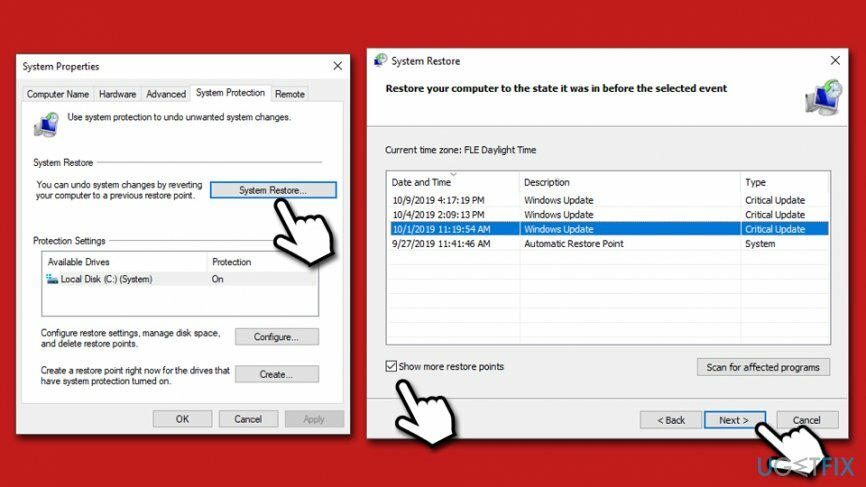
- Klikk på Bli ferdig og omstart systemet.
Reparer feilene dine automatisk
ugetfix.com-teamet prøver å gjøre sitt beste for å hjelpe brukere med å finne de beste løsningene for å eliminere feilene deres. Hvis du ikke ønsker å slite med manuelle reparasjonsteknikker, vennligst bruk den automatiske programvaren. Alle anbefalte produkter er testet og godkjent av våre fagfolk. Verktøy som du kan bruke for å fikse feilen, er oppført nedenfor:
By på
gjør det nå!
Last ned FixLykke
Garanti
gjør det nå!
Last ned FixLykke
Garanti
Hvis du ikke klarte å fikse feilen ved å bruke Reimage, kontakt supportteamet vårt for å få hjelp. Vennligst gi oss beskjed om alle detaljer du mener vi bør vite om problemet ditt.
Denne patenterte reparasjonsprosessen bruker en database med 25 millioner komponenter som kan erstatte enhver skadet eller manglende fil på brukerens datamaskin.
For å reparere skadet system, må du kjøpe den lisensierte versjonen av Reimage verktøy for fjerning av skadelig programvare.

En VPN er avgjørende når det gjelder brukerens personvern. Online trackere som informasjonskapsler kan ikke bare brukes av sosiale medieplattformer og andre nettsteder, men også din Internett-leverandør og myndighetene. Selv om du bruker de sikreste innstillingene via nettleseren din, kan du fortsatt spores via apper som er koblet til internett. Dessuten er personvernfokuserte nettlesere som Tor er ikke et optimalt valg på grunn av reduserte tilkoblingshastigheter. Den beste løsningen for ditt ultimate privatliv er Privat internettilgang – vær anonym og sikker på nett.
Datagjenopprettingsprogramvare er et av alternativene som kan hjelpe deg gjenopprette filene dine. Når du sletter en fil, forsvinner den ikke ut i løse luften – den forblir på systemet ditt så lenge ingen nye data er skrevet på toppen av den. Data Recovery Pro er gjenopprettingsprogramvare som søker etter arbeidskopier av slettede filer på harddisken din. Ved å bruke verktøyet kan du forhindre tap av verdifulle dokumenter, skolearbeid, personlige bilder og andre viktige filer.